IPad: วิธีการใส่หรือถอดซิมการ์ด
เรียนรู้วิธีการเข้าถึงซิมการ์ดบน Apple iPad ด้วยบทเรียนนี้.
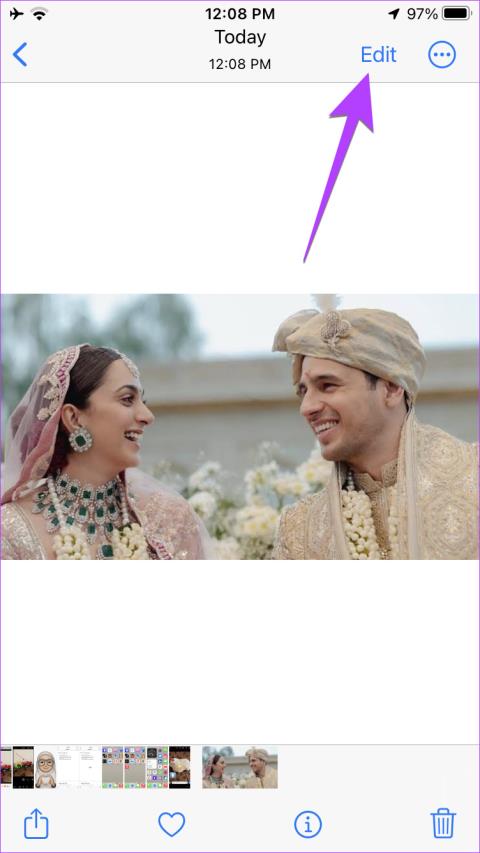
หากคุณต้องการซ่อนบางสิ่งในภาพถ่าย คุณควรพยายามทำให้ภาพเบลอ อย่างไรก็ตาม คุณยังสามารถเพิ่มอิโมจิลงในรูปภาพที่มีตั้งแต่หัวใจไปจนถึงอิโมจิที่น่าตกใจและอื่นๆ อีกมากมาย มาดูวิธีใส่อิโมจิบนรูปภาพบน iPhone กันดีกว่า
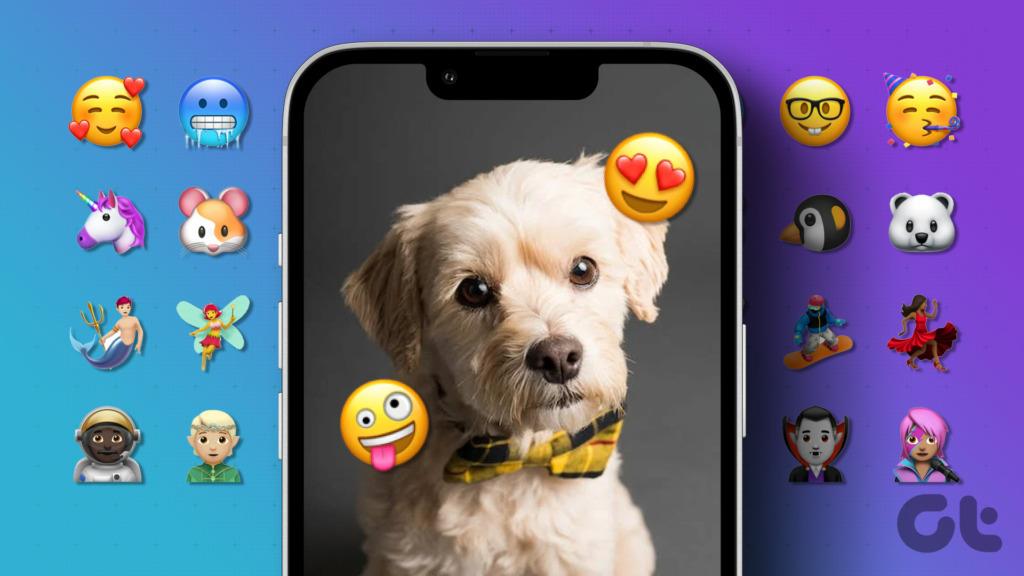
น่าเสียดายที่ iPhone ไม่มีวิธีที่ตรงไปตรงมาในการเพิ่มอิโมจิให้กับรูปภาพ โชคดีที่มีวิธีแก้ไขปัญหาที่สามารถช่วยให้เราได้รับผลลัพธ์เดียวกัน เราสามารถใช้เครื่องมือมาร์กอัป แอปโซเชียลมีเดียบางแอป และแม้แต่แอปแก้ไขรูปภาพของบุคคลที่สาม มาเริ่มกันเลย.
เครื่องมือแก้ไขมาร์กอัปของ iPhoneนำเสนอวิธีง่ายๆ ในการใส่อิโมจิบนใบหน้าในรูปภาพบน iPhone โดยใช้เครื่องมือข้อความ เราได้แบ่งขั้นตอนออกเป็นสองส่วน
เพิ่มเครื่องมือข้อความโดยใช้โปรแกรมแก้ไขมาร์กอัป
ขั้นแรก คุณจะต้องเพิ่มข้อความในรูปภาพของคุณดังที่แสดงด้านล่าง:
ขั้นตอนที่ 1:เปิดแอป Apple Photos บน iPhone ของคุณ
ขั้นตอนที่ 2 : เปิดรูปภาพที่คุณต้องการเพิ่มอิโมจิ
ขั้นตอนที่ 3 : แตะที่ปุ่มแก้ไขที่ด้านบนและเลือกไอคอนปากกา (มาร์กอัป)
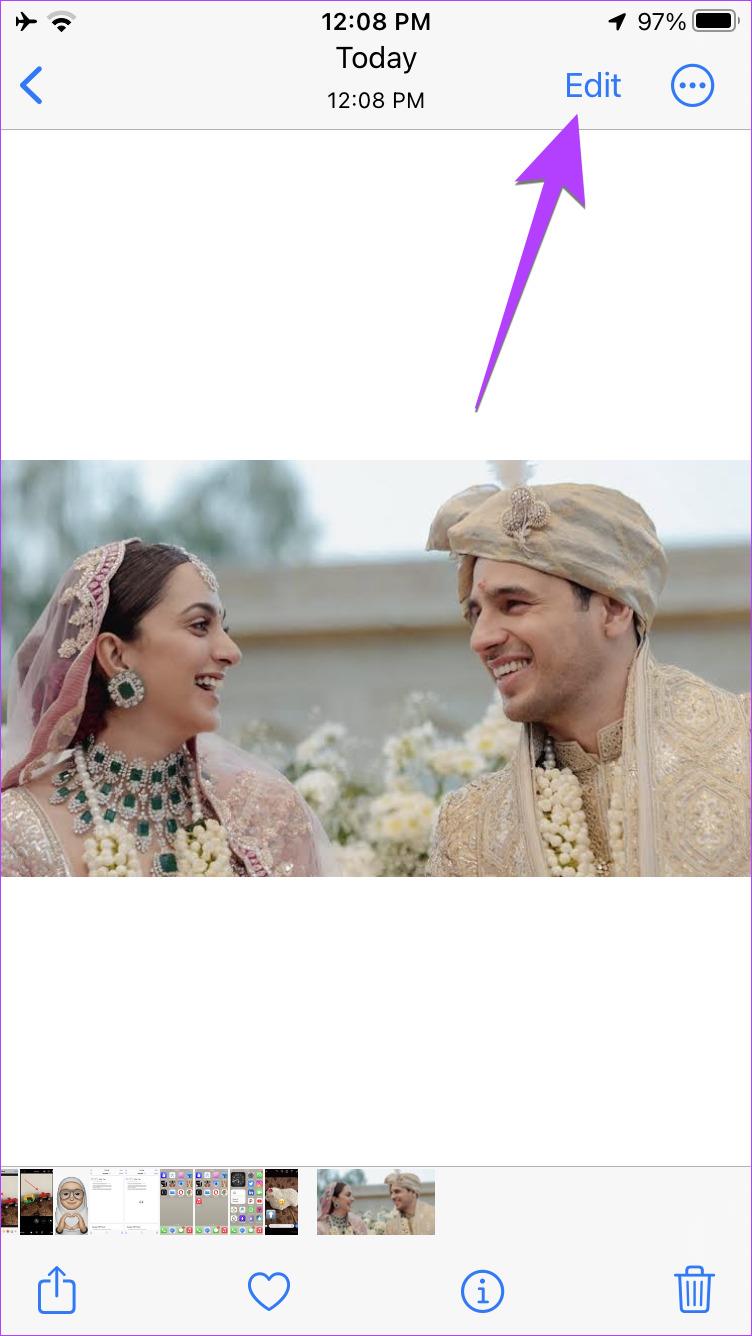
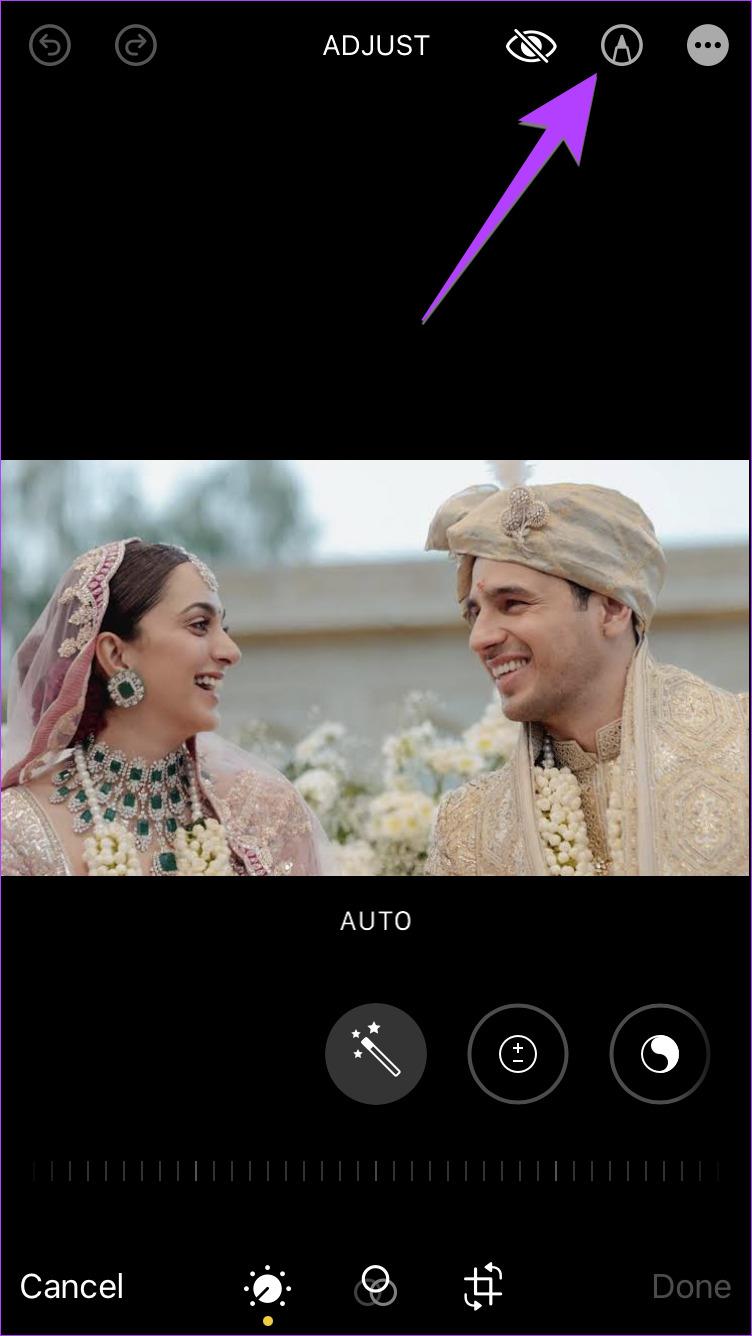
ขั้นตอนที่ 4 : เครื่องมือแก้ไขมาร์กอัปจะเปิดขึ้น แตะที่ไอคอน (+) และเลือกข้อความจากเมนู
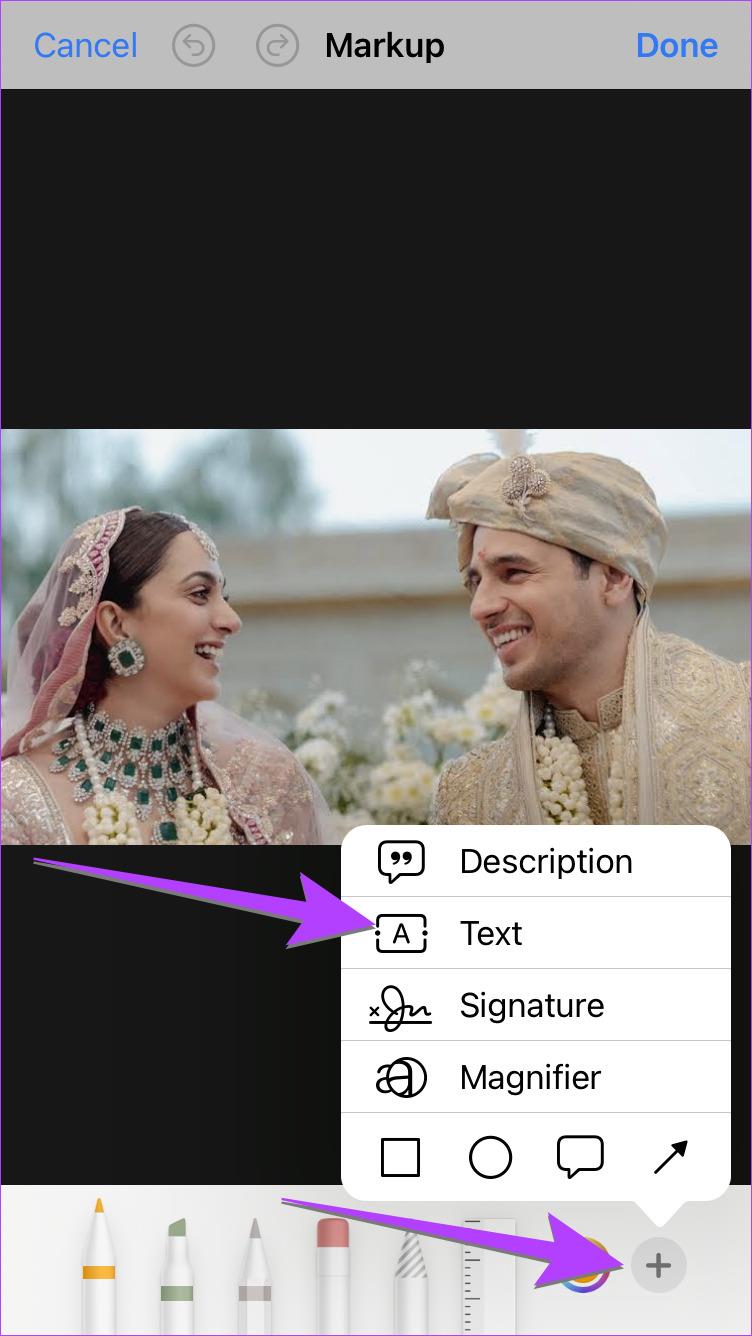
ขั้นตอนที่ 5:คำข้อความจะปรากฏบนภาพของคุณ แตะสองครั้งเพื่อแก้ไขข้อความ
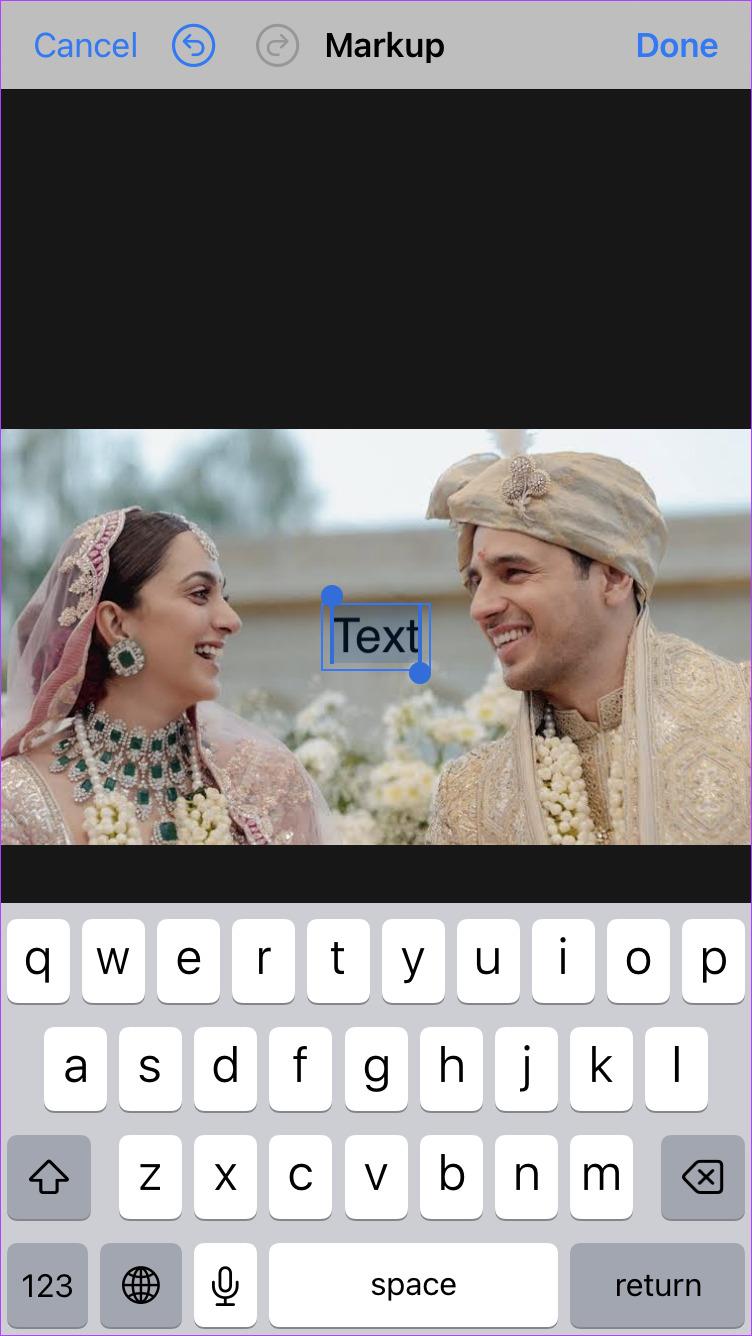
เพิ่มอิโมจิลงในรูปภาพ
ตอนนี้ คุณต้องเปลี่ยนไปใช้แป้นพิมพ์ Emoji และเพิ่มอิโมจิที่ต้องการดังที่แสดงด้านล่าง:
ขั้นตอนที่ 1:กดไอคอนลูกโลกบนแป้นพิมพ์ค้างไว้แล้วเลือกอิโมจิจากเมนู หากคุณใช้คีย์บอร์ดของ Apple
หมายเหตุ : หากคุณใช้ Gboard หรือแป้นพิมพ์อื่นๆ เพียงแตะไอคอนอิโมจิในแป้นพิมพ์เพื่อเปิดแผงอิโมจิ
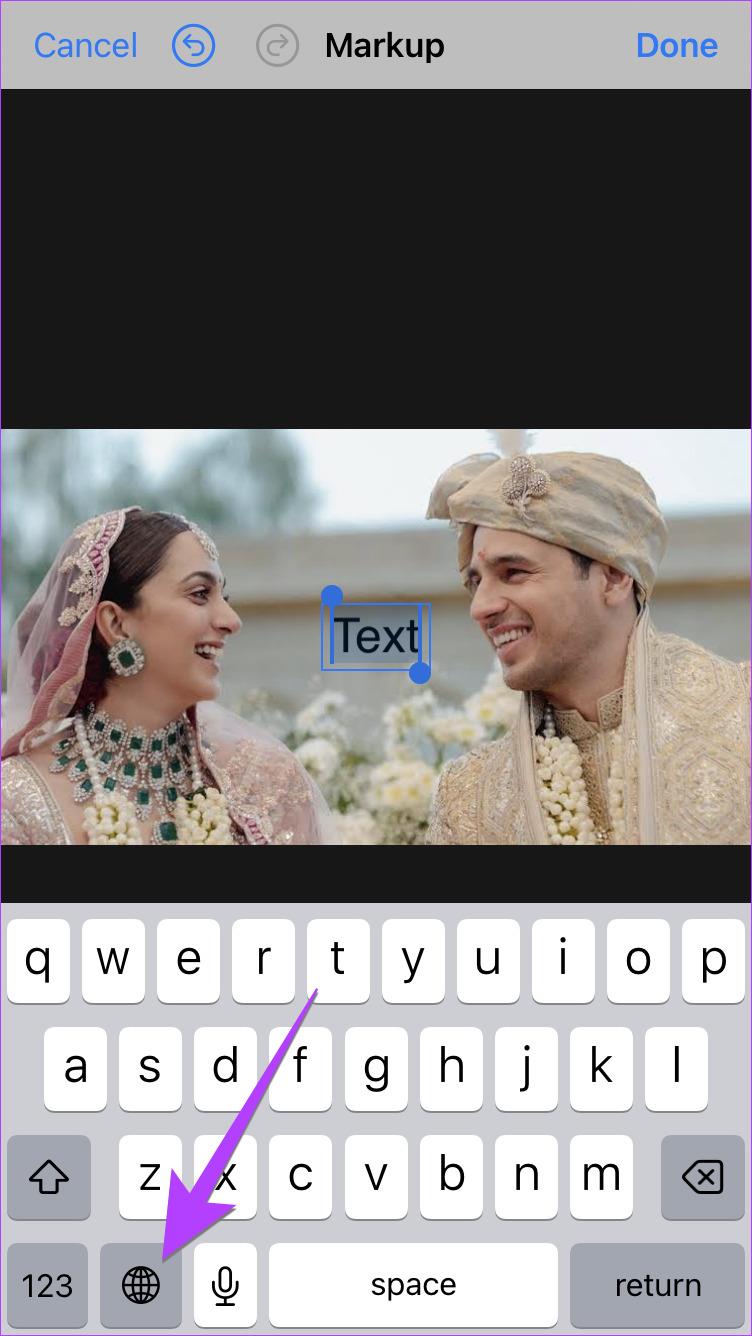
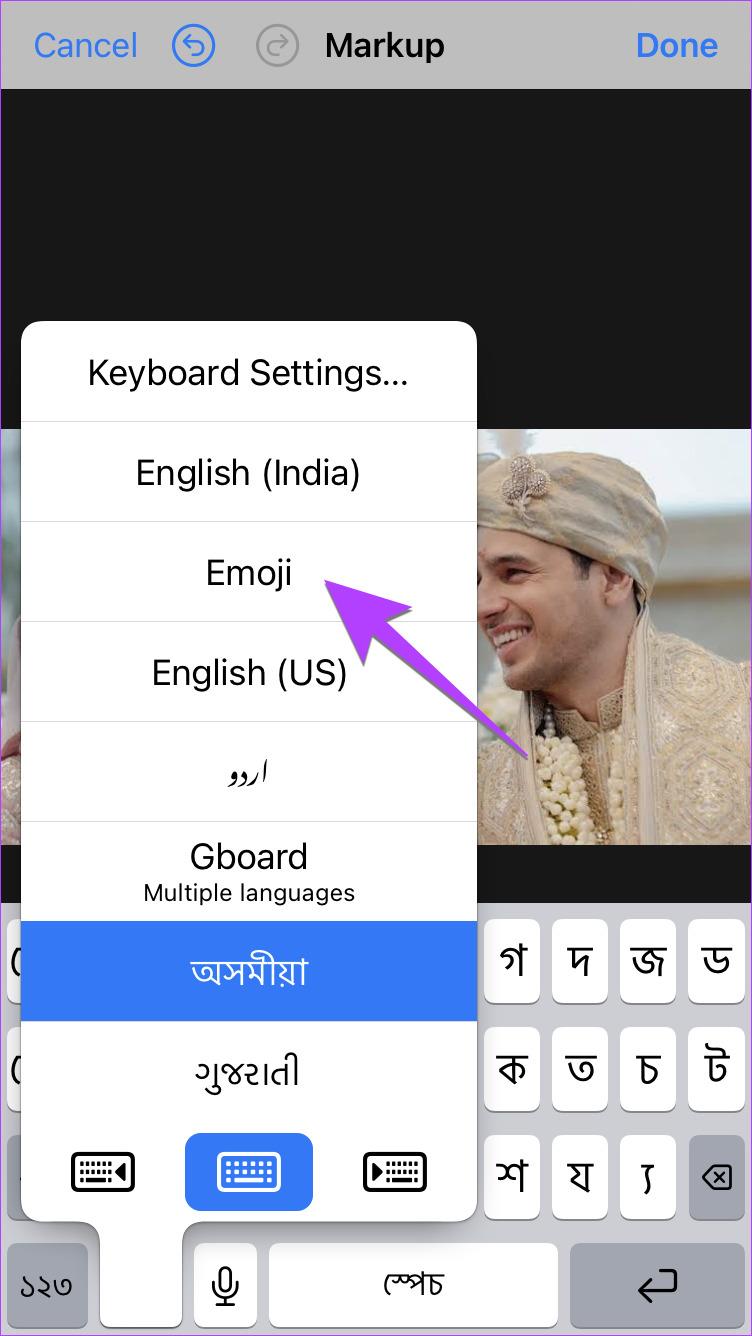
หมายเหตุ:หากคุณไม่เห็นแป้นพิมพ์อิโมจิคุณต้องเพิ่มแป้นพิมพ์ก่อน ไปที่การตั้งค่า iPhone > ทั่วไป > คีย์บอร์ด > คีย์บอร์ด แตะเพิ่มคีย์บอร์ดใหม่แล้วเลือกอิโมจิ
ขั้นตอนที่ 2:เลือกอิโมจิที่คุณต้องการเพิ่มลงในรูปภาพ iPhone
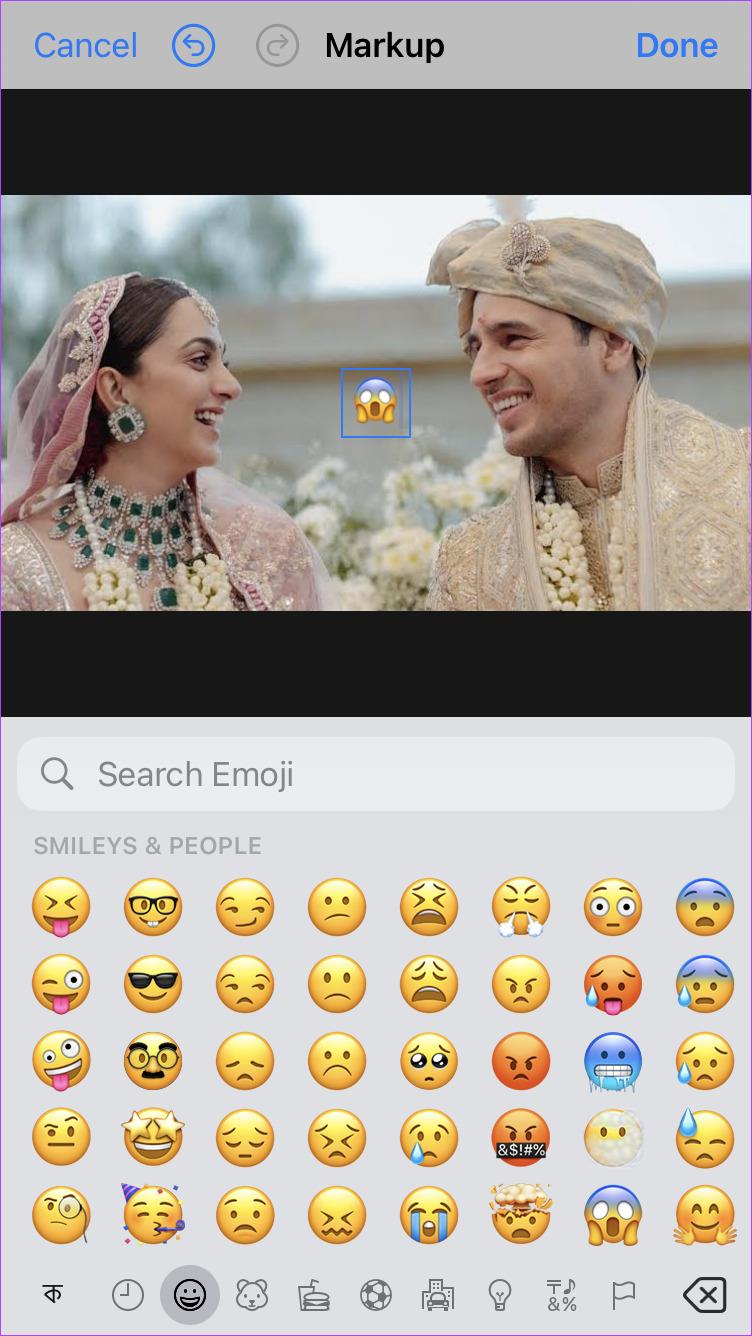
ขั้นตอนที่ 3:อิโมจิจะปรากฏบนรูปภาพ แตะอิโมจิค้างไว้แล้วลากไปยังตำแหน่งที่คุณต้องการวางไว้ อาจเป็นใบหน้าที่ต้องการปกปิดก็ได้
ขั้นตอนที่ 4:เลือกอิโมจิโดยแตะที่มัน แตะที่ไอคอน AA ที่ด้านล่าง และเปลี่ยนขนาดของอิโมจิโดยใช้แถบเลื่อน ตรวจสอบให้แน่ใจว่าได้เพิ่มขนาดของกล่องข้อความโดยใช้จุดสีน้ำเงิน หากดูเหมือนว่าอิโมจิครึ่งหนึ่งถูกตัดออก
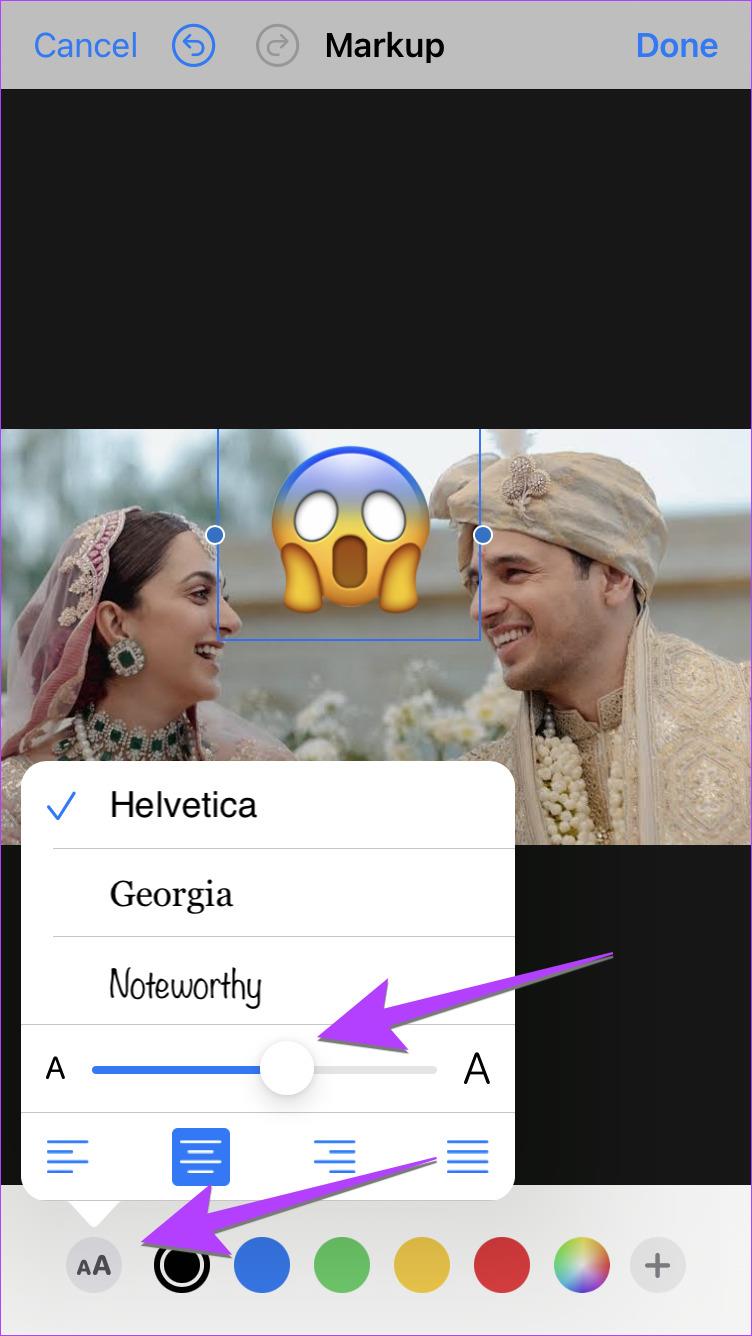
ขั้นตอนที่ 5 : แตะที่เสร็จสิ้นแล้วตามด้วยเสร็จสิ้นเพื่อบันทึกรูปภาพที่มีอิโมจิอยู่
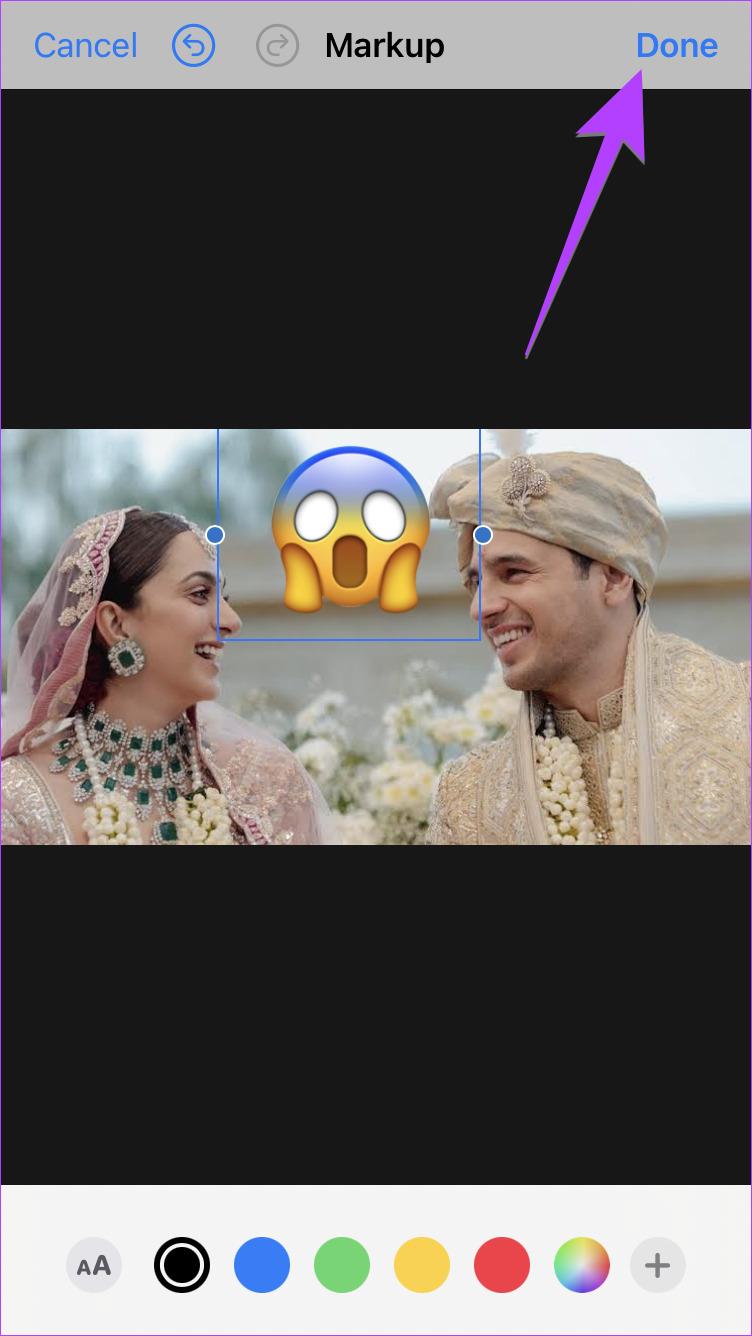
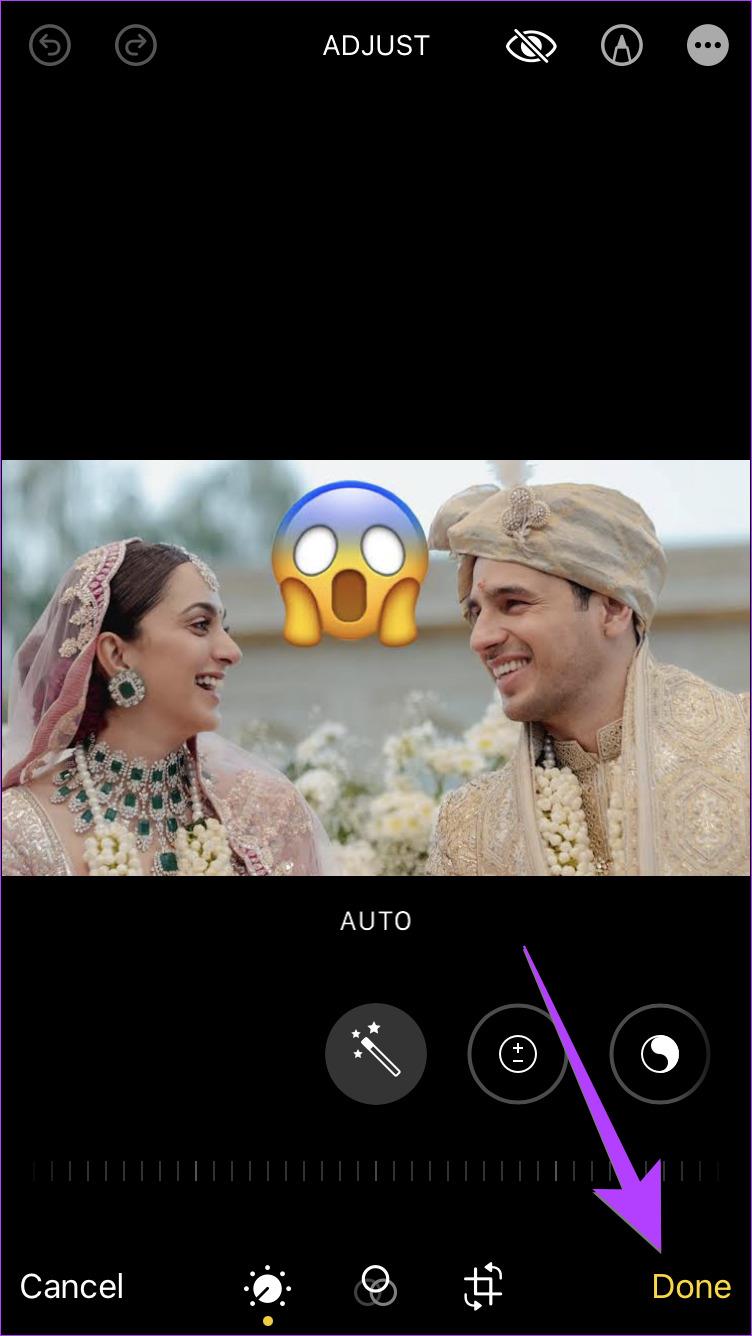
เคล็ดลับสำหรับมือโปร:ดูเคล็ดลับที่ดีที่สุดในการใช้แอพรูปภาพของ iPhone
หากคุณติดตั้งแอป Instagram บน iPhone คุณสามารถใช้แอปนี้เพื่อเพิ่มอิโมจิให้กับรูปภาพของคุณได้ หลังจากเพิ่มอิโมจิแล้ว คุณสามารถบันทึกรูปภาพลงใน iPhone ของคุณได้อย่างง่ายดายโดยไม่ต้องอัปโหลดไปยัง Instagram
ทำตามขั้นตอนเหล่านี้เพื่อใส่อิโมจิบนรูปภาพบน iPhone โดยใช้แอพ Instagram:
ขั้นตอนที่ 1:เปิดแอป Instagram บน iPhone ของคุณ
ขั้นตอนที่ 2 : สร้างเรื่องราวใหม่และเลือกรูปภาพที่คุณต้องการเพิ่มอิโมจิ
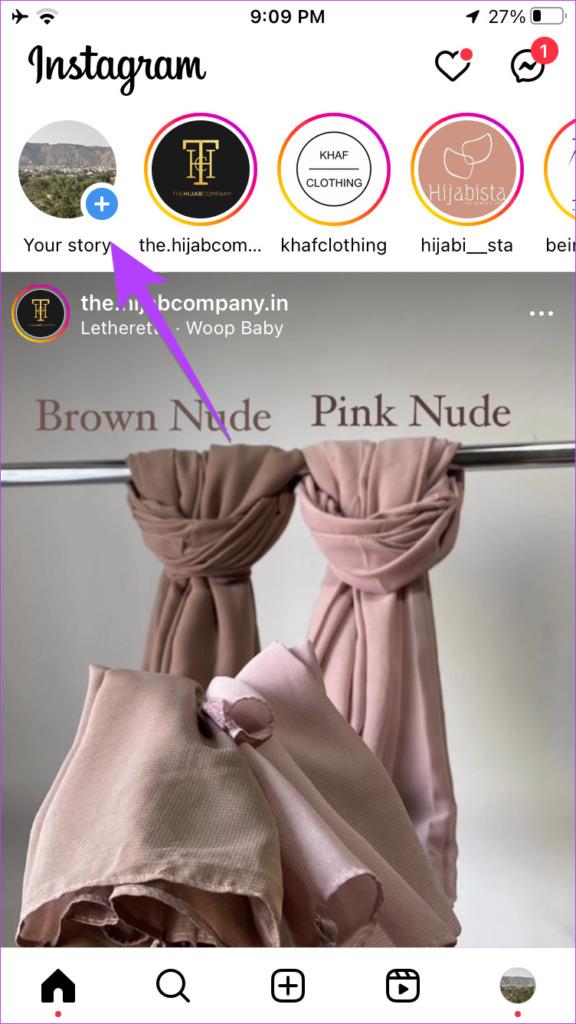
ขั้นตอนที่ 3:แตะที่ไอคอนสติ๊กเกอร์ที่ด้านบน
ขั้นตอนที่ 4:กดแถบค้นหาแล้วป้อนคำที่อธิบายอิโมจิ อิโมจิที่ตรงกันจะปรากฏในผลการค้นหา แตะที่อิโมจิเพื่อเพิ่มลงในรูปภาพของคุณ
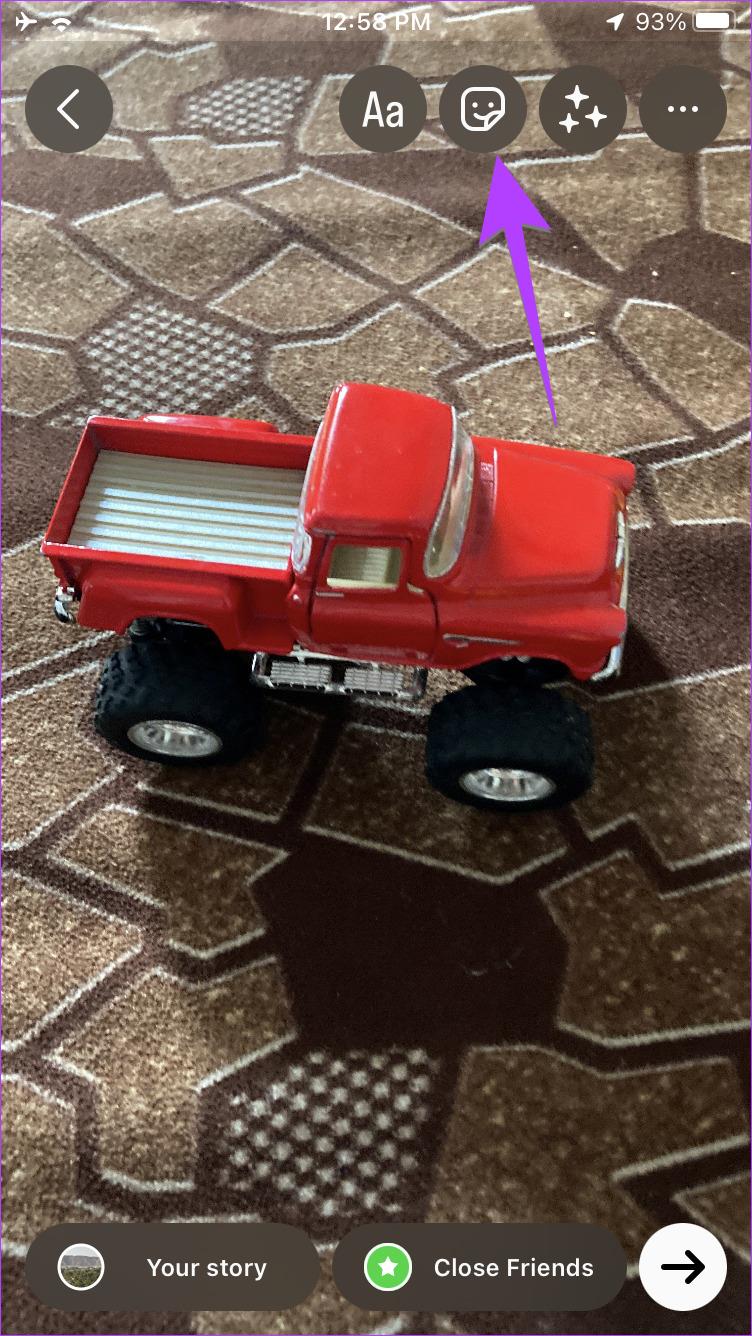
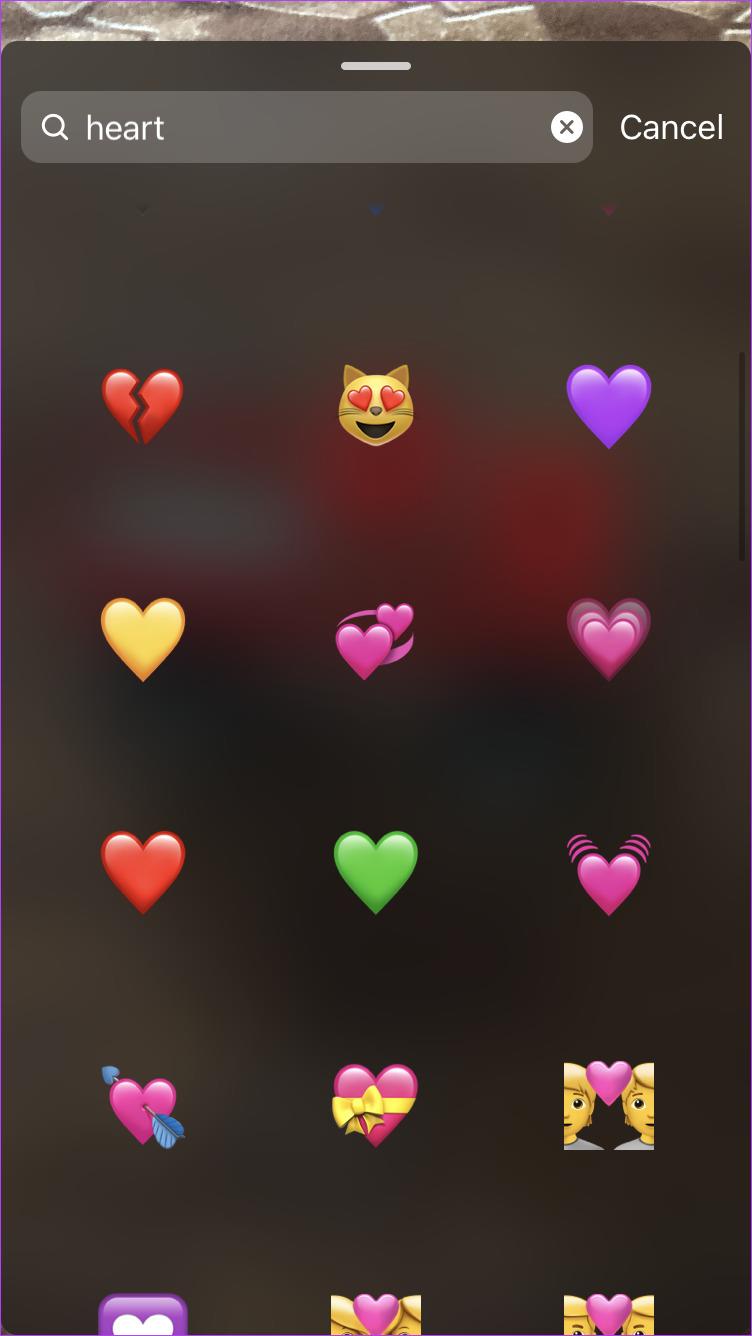
เคล็ดลับระดับมืออาชีพ:เรียนรู้ความหมายของสติกเกอร์ Instagram ต่างๆ
ขั้นตอนที่ 5 : ใช้ท่าทางบีบเข้าและออกเพื่อเปลี่ยนขนาดของอิโมจิ หรือลากไปยังตำแหน่งใหม่
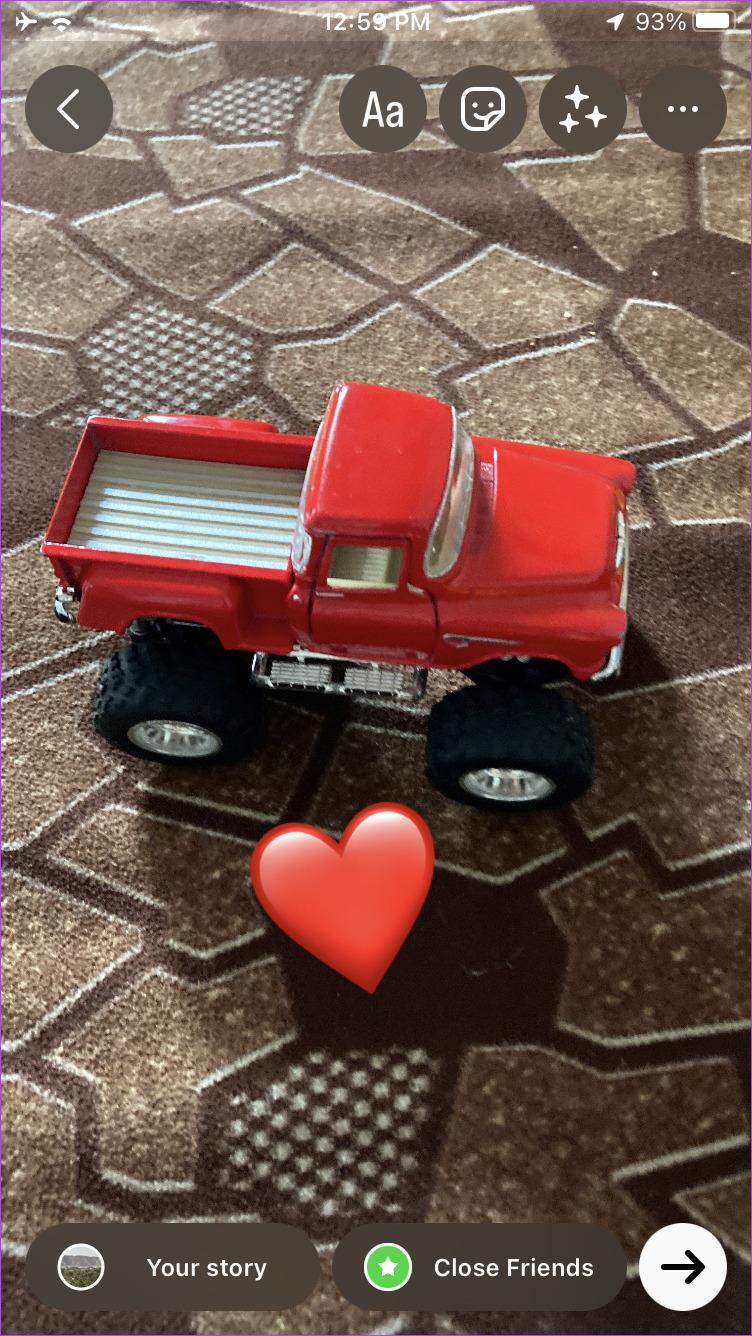
ขั้นตอนที่ 7 : แตะที่ไอคอนสามจุดที่ด้านบนสุดของเรื่องราวแล้วเลือกบันทึกเพื่อดาวน์โหลดรูปภาพพร้อมอิโมจิไปยัง iPhone ของคุณ
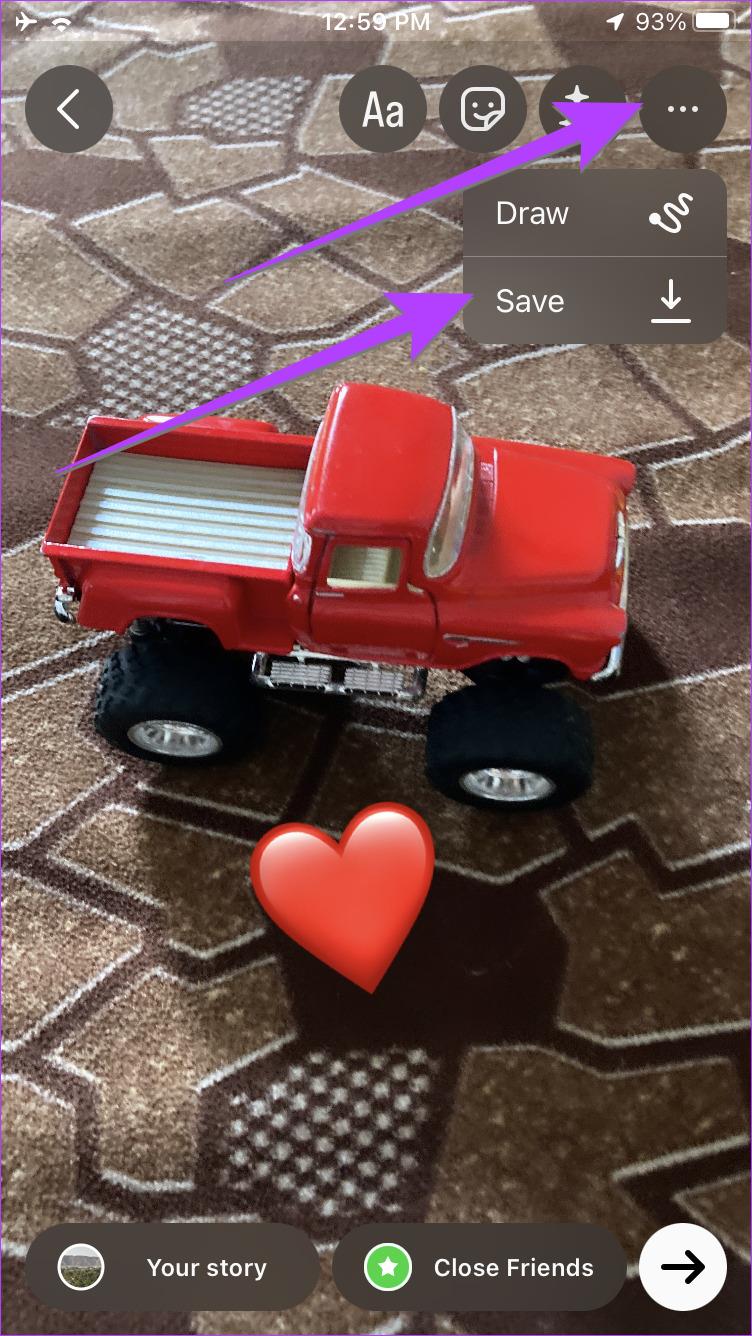
เคล็ดลับสำหรับมือโปร:ดูเคล็ดลับที่ดีที่สุดในการใช้สติกเกอร์ Instagram
หากคุณไม่ชอบสองวิธีข้างต้น คุณสามารถใช้แอปของบุคคลที่สามเพื่อใส่อิโมจิลงในรูปภาพบน iPhone ของคุณได้
ขั้นตอนที่ 1:ติดตั้งแอปตัดต่อรูปภาพและวิดีโอ InShot ฟรีจาก App Store
ขั้นตอนที่ 2 : เปิดแอปแล้วแตะรูปภาพ
ขั้นตอนที่ 3:แตะที่ใหม่แล้วเลือกรูปภาพที่คุณต้องเพิ่มอิโมจิ
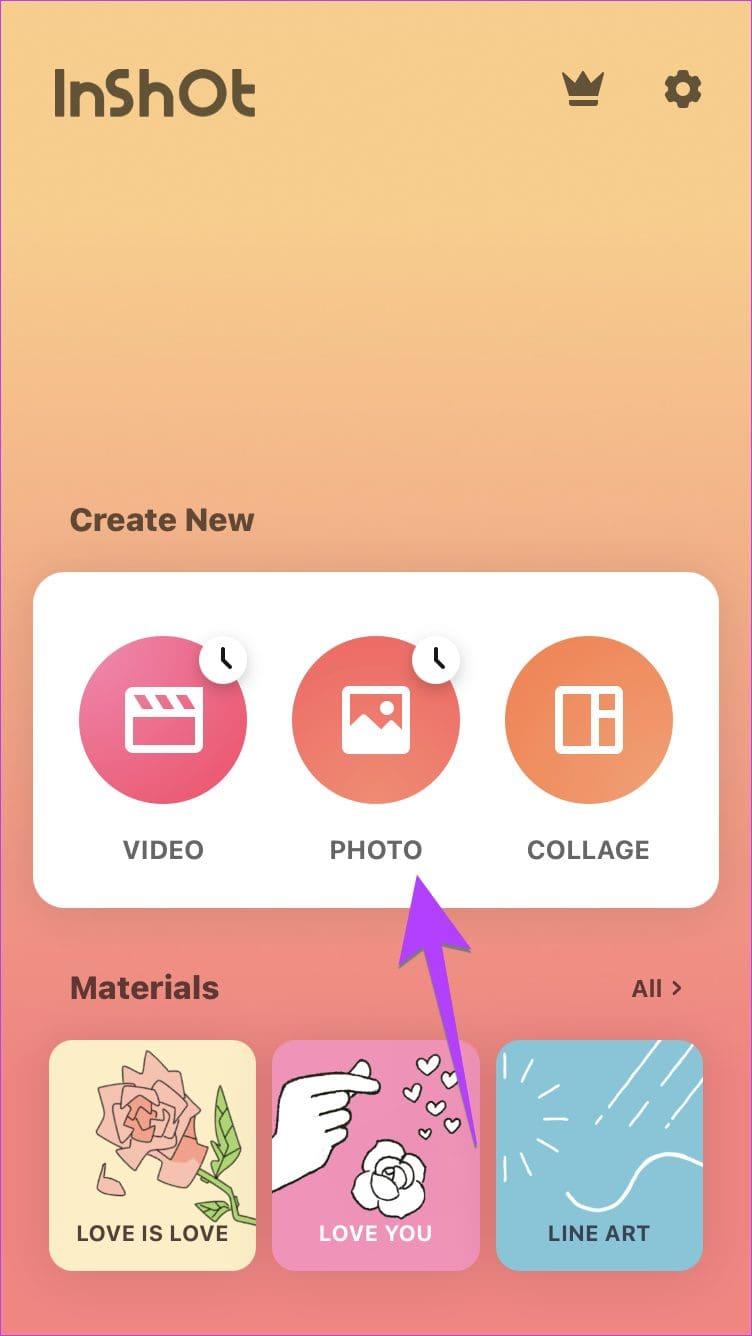
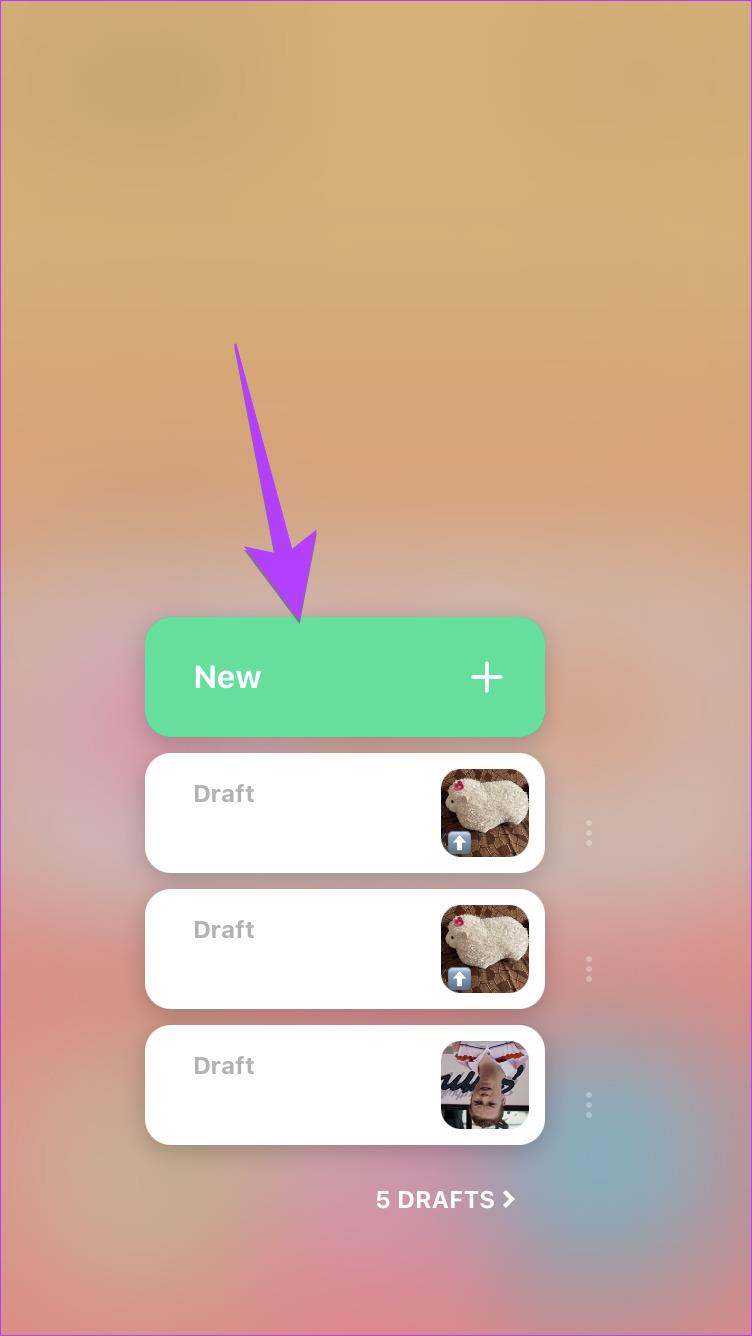
ขั้นตอนที่ 4:แตะที่ปุ่มสติ๊กเกอร์ที่ด้านล่าง
ขั้นตอนที่ 5:กดไอคอน Emoji และเลือกอิโมจิที่จะเพิ่มลงในรูปภาพของคุณ
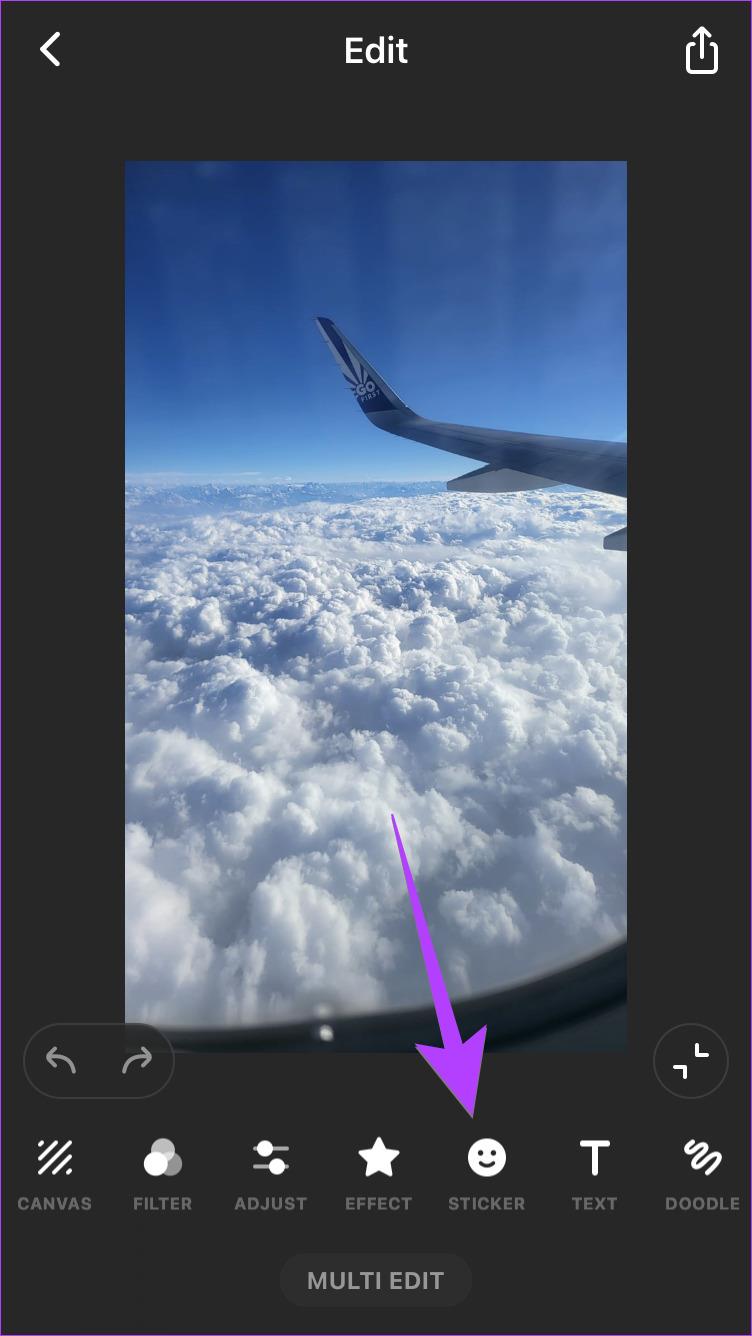
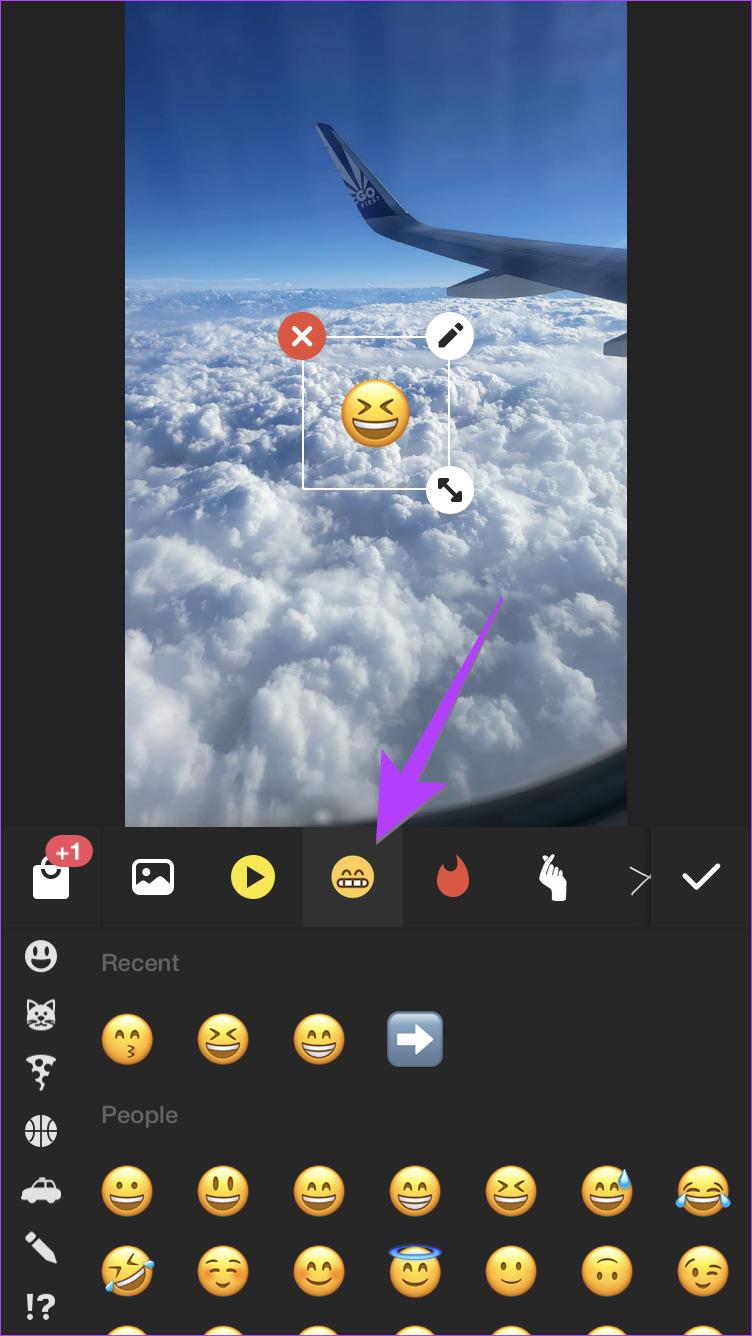
ขั้นตอนที่ 6:ใช้ลูกศรสองด้านเพื่อเปลี่ยนขนาดของอิโมจิ กดค้างไว้และเลื่อนเพื่อเปลี่ยนตำแหน่งของอิโมจิ หรือแตะที่ไอคอนแก้ไข (ดินสอ) เพื่อเปลี่ยนความโปร่งใสของอิโมจิ
ขั้นตอนที่ 7:กดไอคอนเครื่องหมายถูกเพื่อเพิ่มอิโมจิ
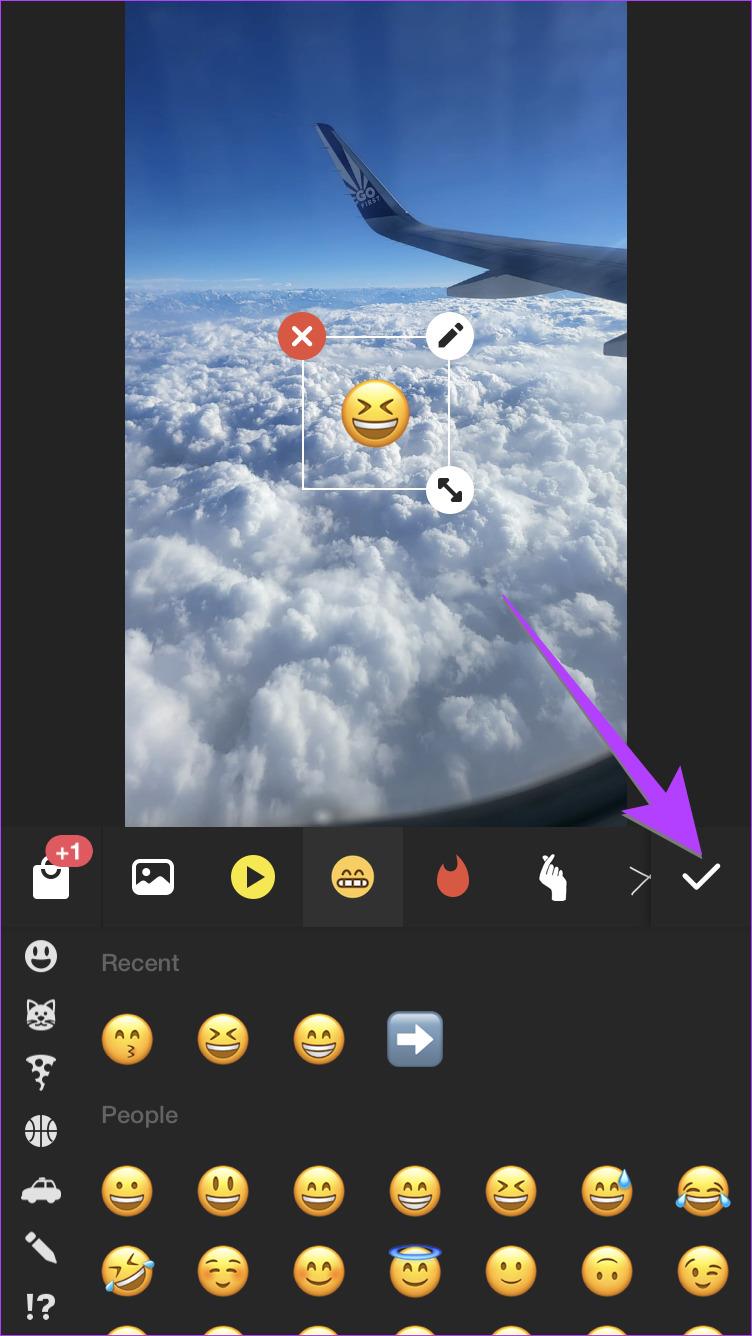
ขั้นตอนที่ 8:แตะที่ไอคอนแชร์ที่ด้านบนเพื่อบันทึกรูปภาพพร้อมอิโมจิบน iPhone ของคุณ
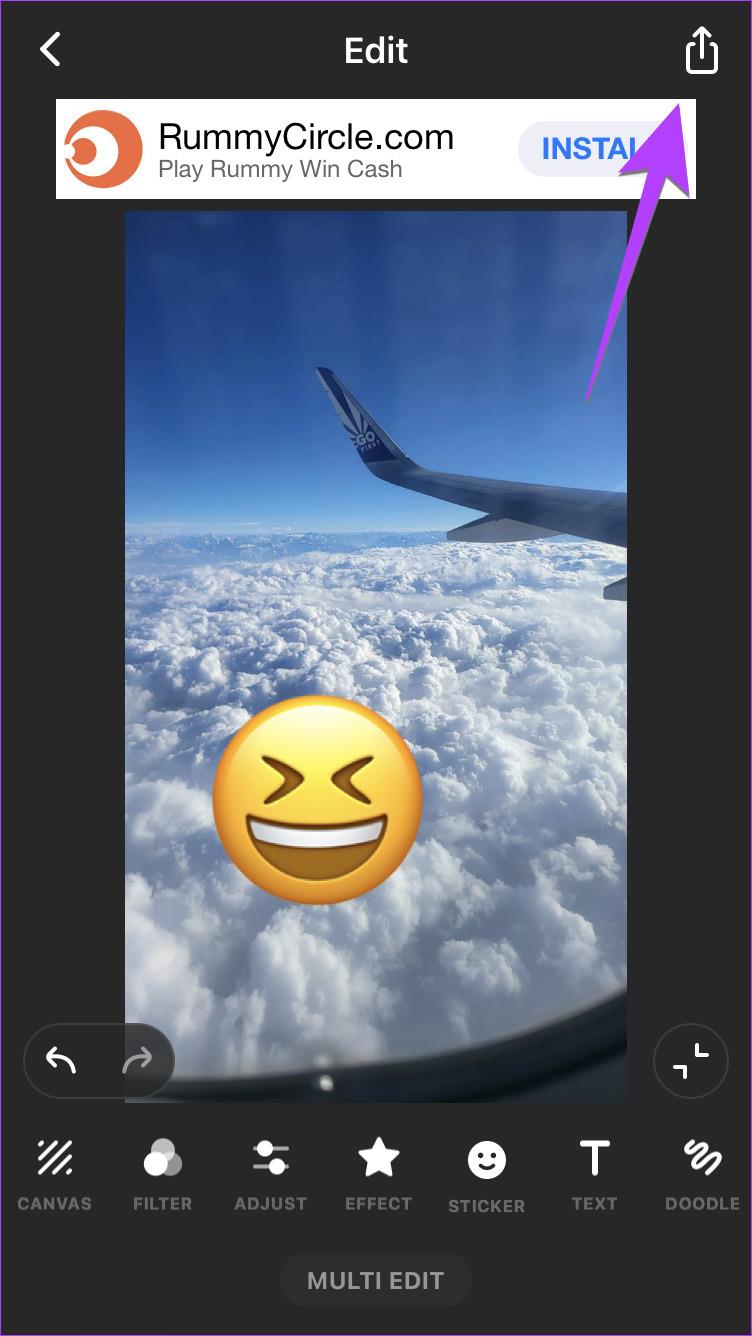
หากคุณต้องการซ่อนบางสิ่งในรูปภาพที่คุณต้องการส่งผ่าน WhatsApp คุณสามารถเพิ่มอิโมจิลงในรูปภาพใน WhatsApp ได้โดยตรง สามารถทำได้โดยใช้โปรแกรมแก้ไขรูปภาพ WhatsApp ทำตามขั้นตอนเหล่านี้เพื่อเพิ่มอิโมจิลงในรูปภาพใน WhatsApp
ขั้นตอนที่ 1:เปิด WhatsApp บน iPhone ของคุณ
ขั้นตอนที่ 2:ไปที่แชทที่คุณต้องการส่งรูปภาพพร้อมอิโมจิทับ
ขั้นตอนที่ 3:แตะที่ไอคอนกล้องแล้วเลือกภาพถ่ายหรือถ่ายภาพใหม่
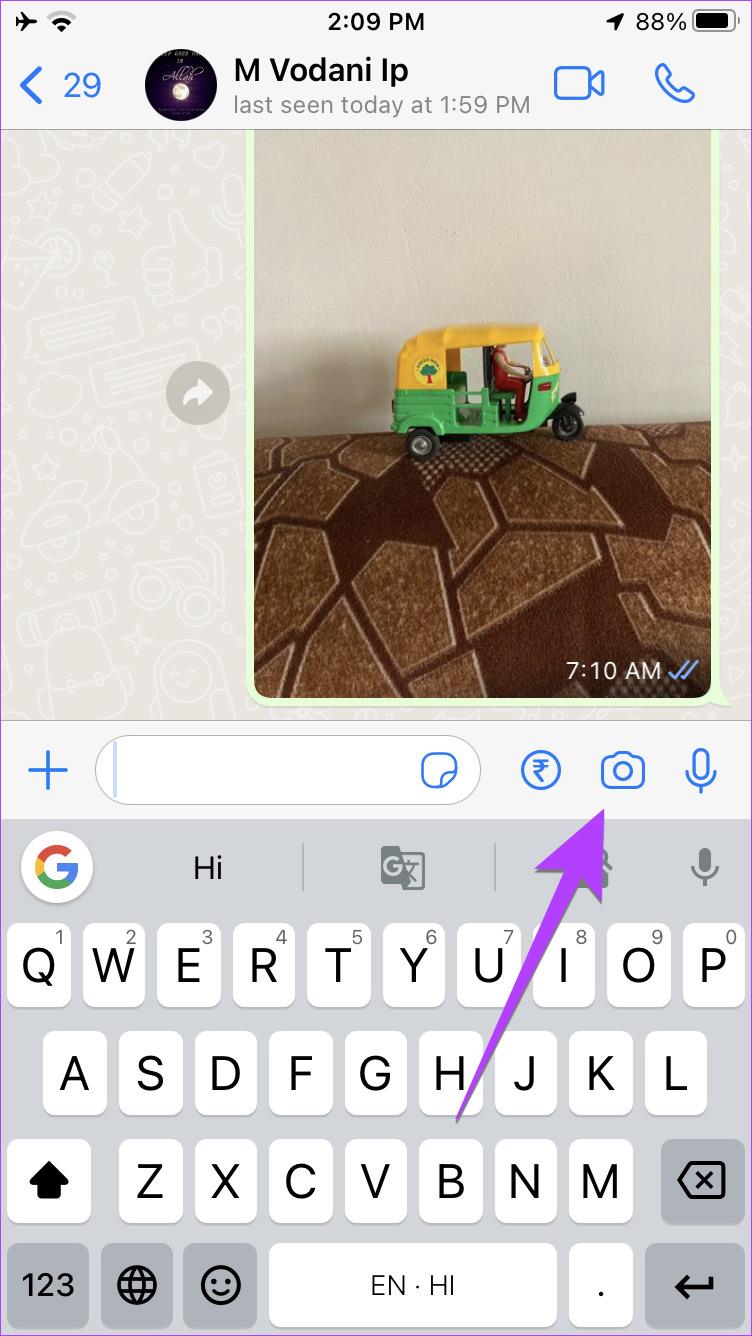
ขั้นตอนที่ 4:แตะที่ไอคอน Emoji ที่ด้านบนและเลือกแท็บ Emoji แตะอิโมจิที่คุณต้องการเพิ่มลงในรูปภาพของคุณ
หมายเหตุ : หรือคุณสามารถใช้การค้นหาที่ด้านบนเพื่อค้นหาอิโมจิได้
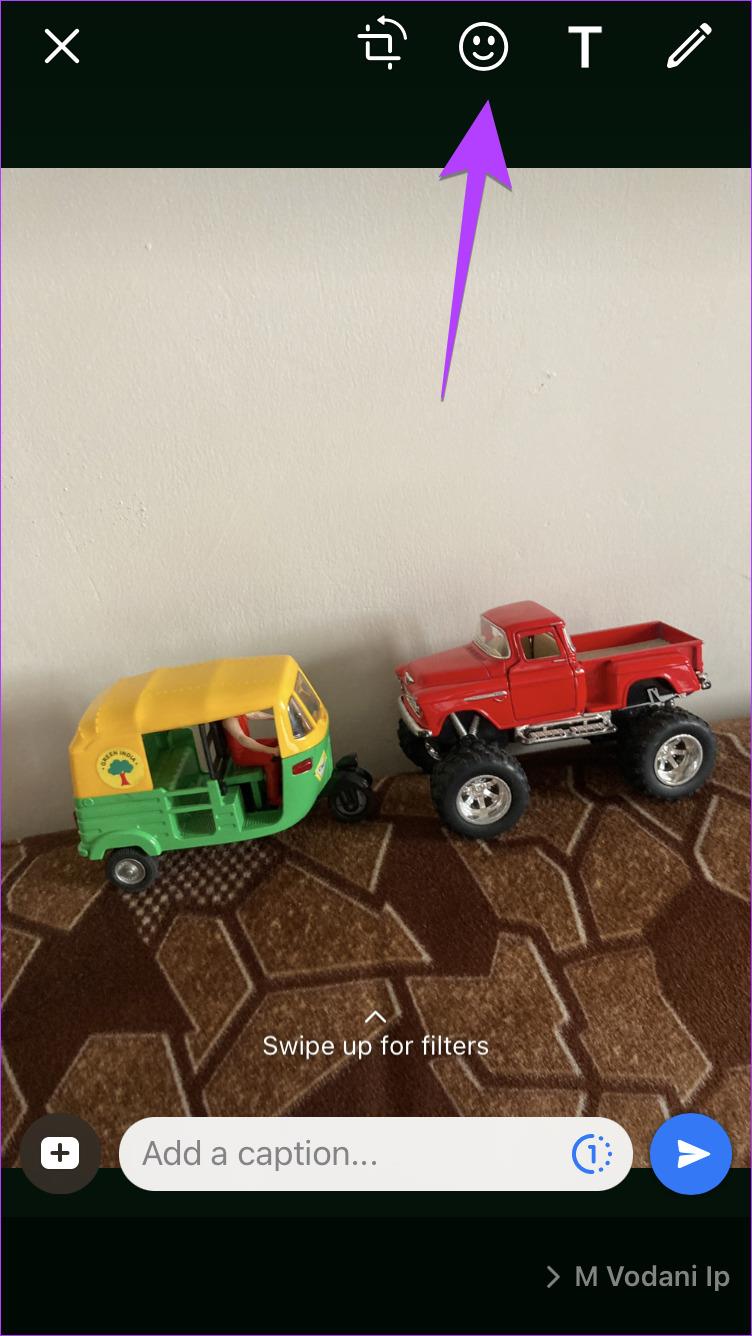
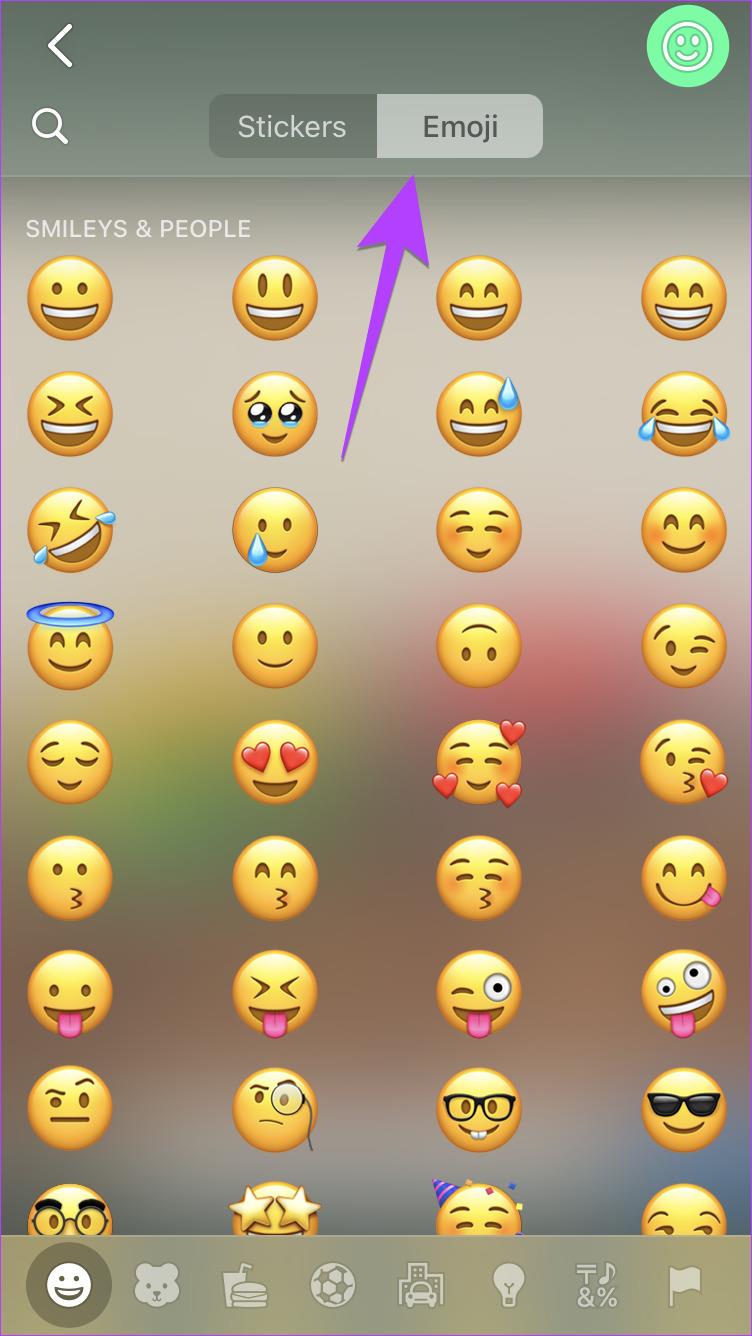
ขั้นตอนที่ 5:อิโมจิจะปรากฏบนรูปภาพของคุณ แตะค้างไว้เพื่อย้ายไปยังตำแหน่งที่ต้องการ นอกจากนี้คุณยังสามารถ:
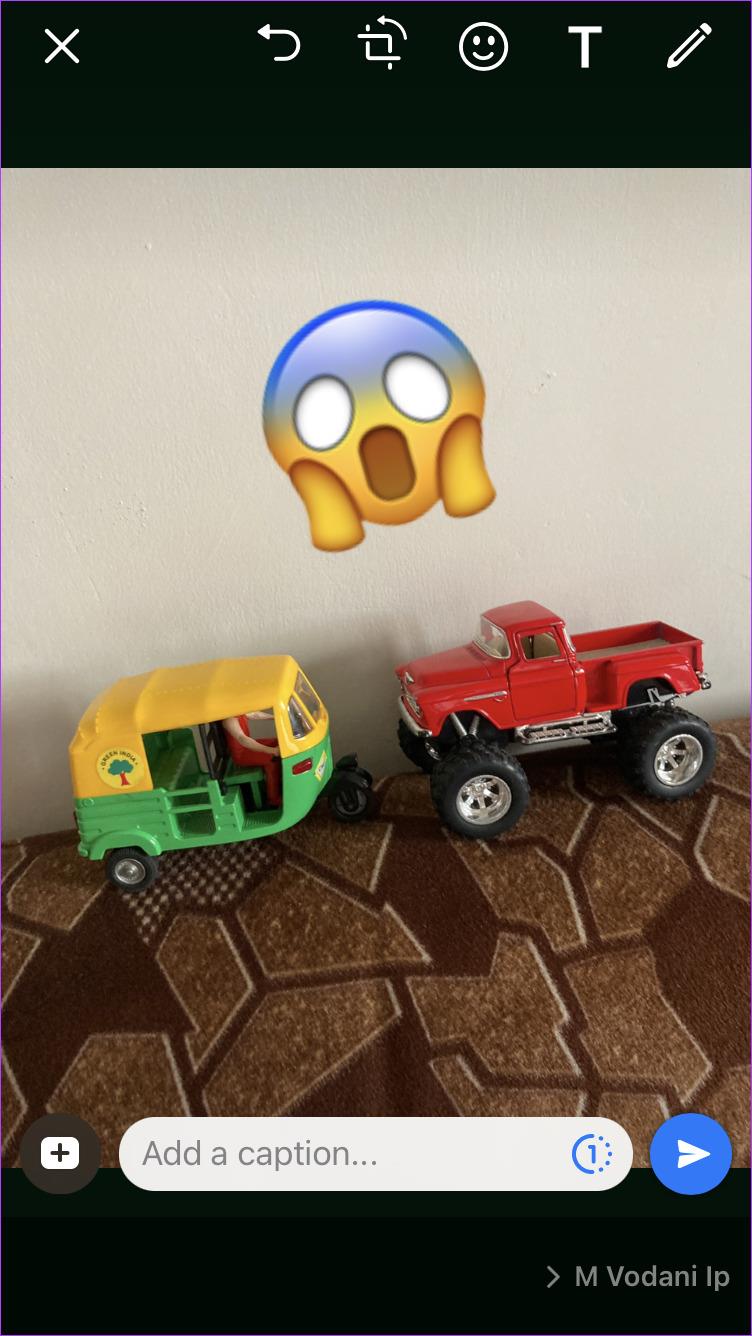
ขั้นตอนที่ 6:แตะที่ปุ่มส่งเพื่อแชร์รูปภาพในการแชท WhatsApp
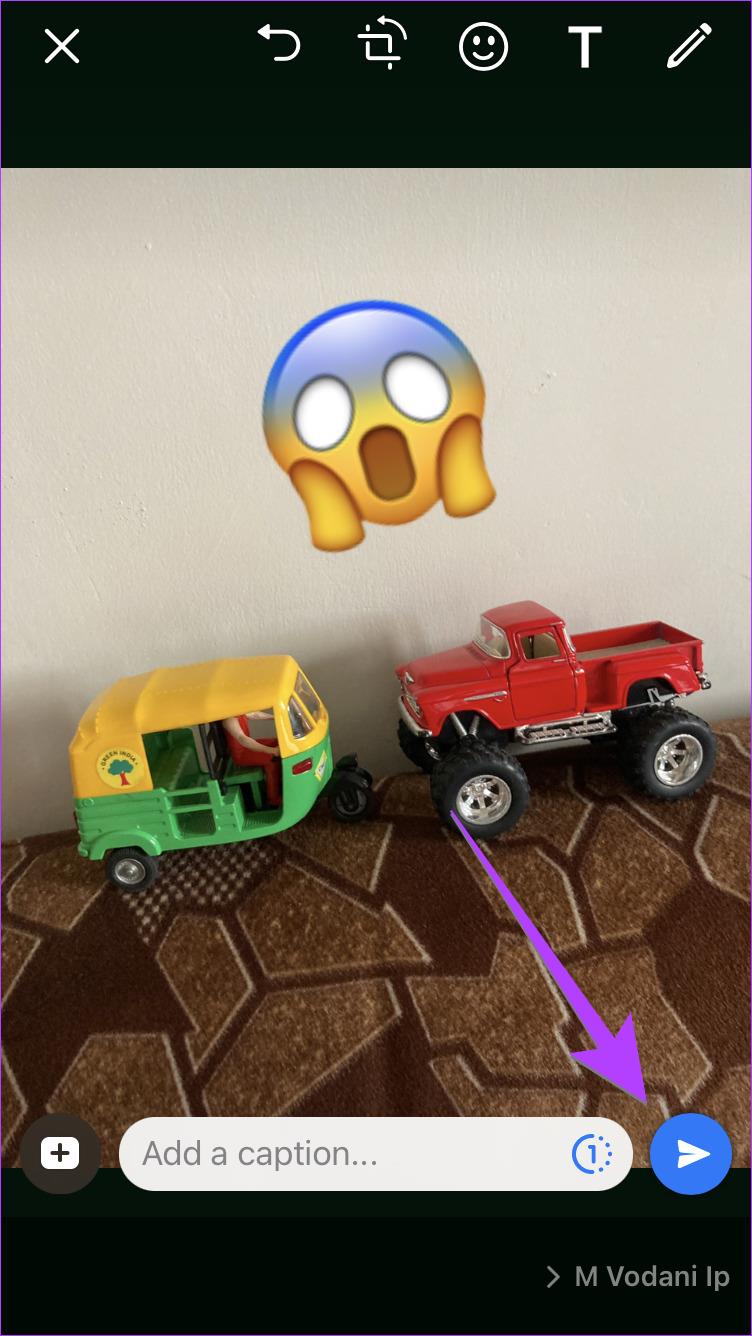
เคล็ดลับสำหรับมือโปร:เรียนรู้วิธีสร้างสติกเกอร์ WhatsApp ของคุณเองและเพิ่มลงในรูปภาพ
คำถามที่พบบ่อยเกี่ยวกับการเพิ่มอิโมจิให้กับรูปภาพ
1. จะเพิ่ม Memoji ให้กับรูปภาพบน iPhone ได้อย่างไร
ขั้นแรก บันทึก Memoji ลงใน iPhone ของคุณ หากต้องการทำเช่นนั้น ให้สร้างบันทึกใหม่และเพิ่ม Memoji ลงไป แตะที่ Memoji เพื่อเปิดในมุมมองเต็มหน้าจอ กดไอคอนแชร์ และเลือกบันทึกรูปภาพ จากนั้น ใช้แอปตกแต่งรูปภาพ เช่น InShot เพื่อเพิ่ม Memoji ไว้บนรูปภาพของคุณ
2. ใครสามารถลบอิโมจิที่เพิ่มบนใบหน้าในรูปภาพออกได้หรือไม่?
ไม่ เมื่อคุณบันทึกและส่งภาพที่มีอิโมจิแล้ว คนอื่นจะไม่สามารถลบอิโมจินั้นได้
ขอให้สนุกกับอิโมจิ
นั่นเป็นวิธีที่ง่ายในการเพิ่มอิโมจิให้กับรูปภาพบน iPhone ของคุณ ในทำนองเดียวกัน เรียนรู้วิธีส่งสติ๊กเกอร์ Memoji บน WhatsAppและรู้วิธีสร้างอิโมจิของตัวคุณเองจากรูปภาพ
เรียนรู้วิธีการเข้าถึงซิมการ์ดบน Apple iPad ด้วยบทเรียนนี้.
ในโพสต์นี้เราจะพูดถึงวิธีแก้ปัญหาที่การนำทางแผนที่และฟีเจอร์ GPS ไม่ทำงานอย่างถูกต้องบน Apple iPhone.
Apple Watch ของคุณทำให้แบตเตอรี่หมดเร็วกว่าปกติหรือไม่? อ่านโพสต์เพื่อค้นหาวิธีแก้ไขปัญหาแบตเตอรี่หมดของ Apple Watch
เรียนรู้วิธีลบคำแนะนำแอพ Siri บน Apple iPhone และ iPad ของคุณ
เราแสดงตัวเลือกที่ดีที่สุดสำหรับการเชื่อมต่อ Apple iPad ของคุณกับโปรเจ็กเตอร์ด้วยบทช่วยสอนนี้
ไม่ทราบวิธีการเปิดไฟล์ Zip บน iPhone? คลิกที่นี่เพื่อเรียนรู้วิธีการสร้าง ดูตัวอย่าง และเปิดไฟล์ Zip ได้ในพริบตา
การเรียนรู้วิธีปิด VPN บน iPhone ของคุณเป็นเรื่องสำคัญสำหรับการรักษาความเป็นส่วนตัวและการเชื่อมต่ออินเทอร์เน็ตที่ไม่มีปัญหา
เปิดหรือปิด Data Roaming บน Apple iPhone X หรือ 8 โดยใช้บทช่วยสอนนี้
ขณะที่คุณพิมพ์ข้อความหรือทำงานในเอกสารบน Android, iPhone หรือ iPad คุณอาจพบกรณีที่คุณต้องเพิ่มเครื่องหมายตัวหนอนเป็นอักขระเดี่ยวหรือเครื่องหมายเน้นเสียง。 ปัญหาที่เกิดขึ้นคือ—ตัวหนอนไม่ปรากฏบนคีย์บอร์ดมือถือ。
คำแนะนำที่ชัดเจนในการเปิดหรือปิด <strong>JavaScript</strong> ใน <strong>Safari</strong> บนอุปกรณ์ <strong>iPhone</strong> และ <strong>iPad</strong>







